Доступ ко всем государственным и городским услугам – теперь на одном сайте Портале городских услуг города Москвы. Чтобы воспользоваться удобным сервисом получения всевозможных услуг в электронном виде, вам достаточно пройти простую пошаговую регистрацию на Портале. Попробуйте: всего несколько кликов, и вы увидите, как быстро и легко можно решить многие бытовые и юридические вопросы! Публикуем подробную инструкцию.
 Вам будет интересно:Как найти название фильма по сюжету
Вам будет интересно:Как найти название фильма по сюжету
Вопрос «Как сделать интернет на телефоне быстрее?» - 3 ответа
Для получения государственных услуг и городских сервисов в электронном виде используется Портал городских услуг Москвы PGU.MOS.RU.
Для доступа к услугам необходимо пройти регистрацию на Портале. В Центре госуслуг можно самостоятельно зарегистрироваться и получить услуги онлайн. За консультациями можно обратиться к администратору зала.
Для получения юридически значимых услуг необходима полная регистрация на Портале. Для этого необходимо обратиться к любому универсальному специалисту Центра госуслуг. Логин и пароль для доступа можно получить в течение нескольких минут.
Как самостоятельно зарегистрироваться на PGU.MOS.RU
 Вам будет интересно:Как убрать вспышку у фотоаппарата
Вам будет интересно:Как убрать вспышку у фотоаппарата
Для регистрации необходим компьютер или планшетный компьютер с доступом в интернет. Нужно зайти в интернет и набрать в адресной строке латинскими буквами pgu.mos.ru.
Регистрация на Портале проводится через специальную электронную форму. Доступ к ней открывается после нажатия кнопки «Зарегистрироваться», расположенной на главной странице Портала.
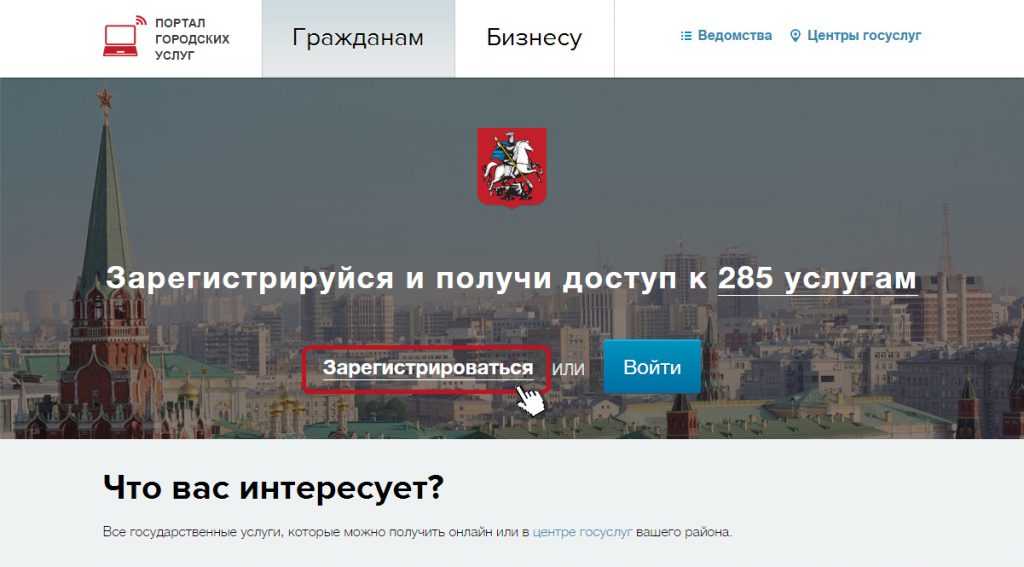
Какие данные нужны для регистрации?
Для регистрации на Портале необходимо заполнить несколько обязательных полей. Поля, обязательные для заполнения, отмечены звездочками:
1. ФИО
Пользователю следует ввести фамилию, имя и отчество (если оно есть).
2. Адрес электронной почты
Введенный электронный адрес будет использоваться Порталом для:
- восстановления забытого пароля;
- связи со службой техподдержки Портала;
- уведомлений о предоставленных услугах и запуске новых сервисов;
- подтверждения выполнения различных операций, произведенных через Портал.
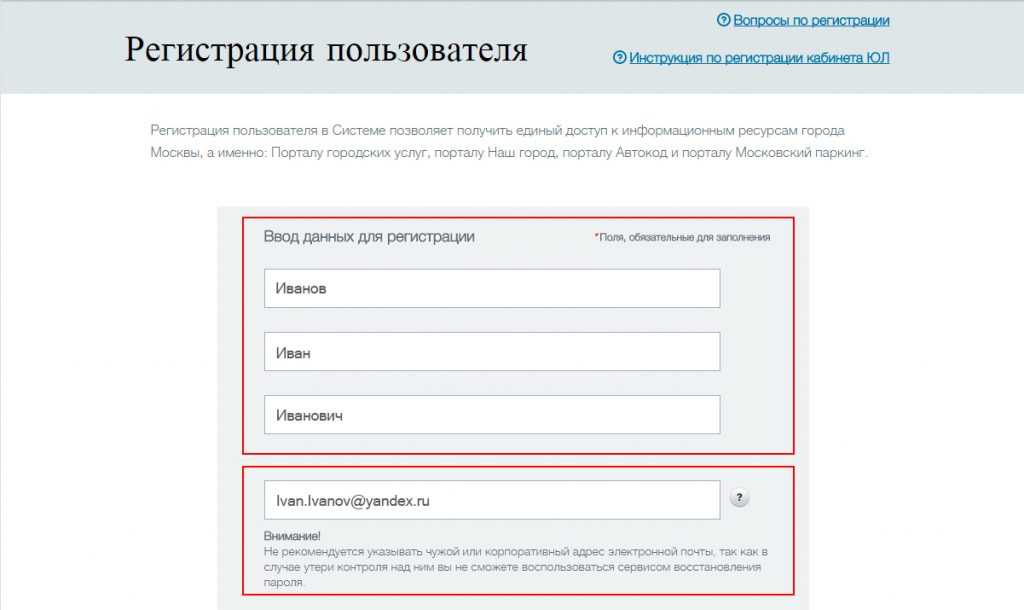
Электронный адрес не будет передаваться третьим лицам или использоваться для рассылки «спама». Пользователю рекомендуется указывать адрес своей электронной почты, а не чужой или корпоративной, поскольку в случае утери доступа к нему сервис восстановления пароля будет недоступен.
3. Логин (псевдоним)
Это поле заполняется по желанию. Состоять оно может из букв и цифр, а его длина не должна превышать 100 символов.
По умолчанию «Логин (псевдоним)» – это адрес электронной почты. Если же пользователь укажет логин, отличный от адреса электронной почты, то этот логин необходимо будет указывать при авторизации на портале.
ВНИМАНИЕ!
В случае, если вы забудете свой логин, авторизоваться на Портале можно по СНИЛС – страховому номеру индивидуального лицевого счета, введя его в поле «Логин (псевдоним)» при авторизации или после регистрации в Едином личном кабинете (см. раздел «Единый личный кабинет для доступа к Порталу городских услуг Москвы – PGU.MOS.RU»)
4. Пароль
Пароль следует ввести дважды, чтобы подтвердить его. Длина пароля не должна быть менее 7 символов. При составлении пароля можно использовать латинские буквы и цифры.
5. Контрольный вопрос
Можно выбрать контрольный вопрос из предложенных вариантов либо придумать и ввести вопрос самостоятельно. После этого вводится ответ на контрольный вопрос, который может понадобиться пользователю при обращении в службу техподдержки Портала.
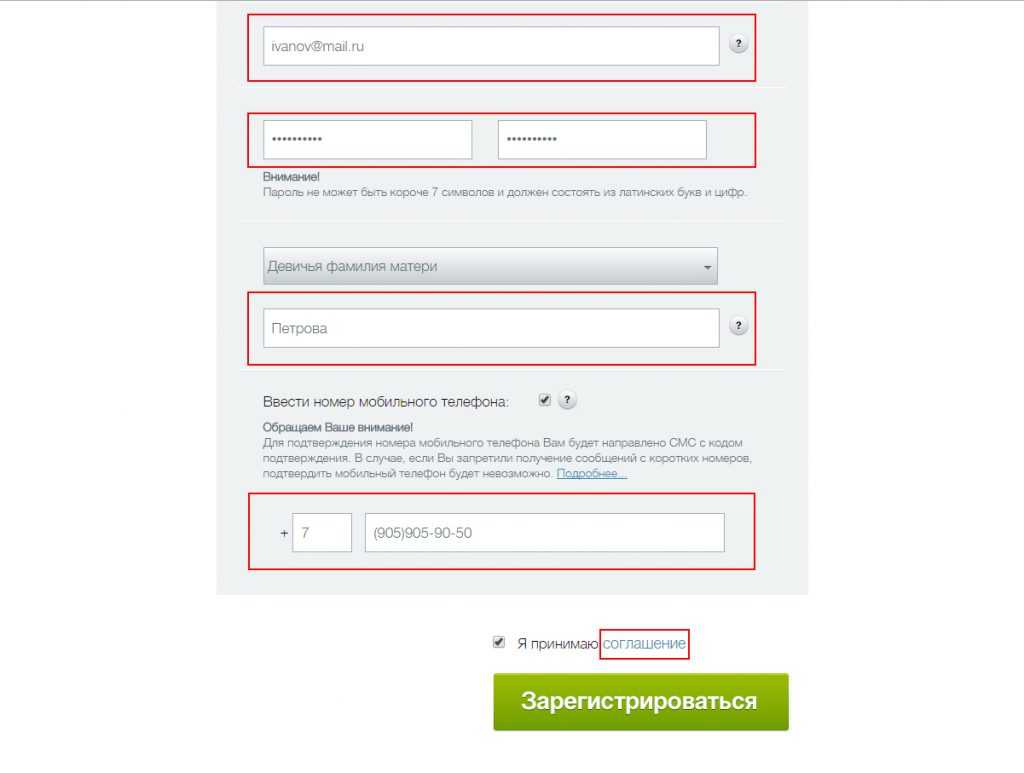
6. Номер мобильного телефона
Вводится по желанию пользователя. Контактный номер телефона может пригодиться для связи с пользователем в случае неполадок с доступом к Порталу. Также номер используется для входа в мобильные приложения Портала.
Номер телефона – конфиденциальная информация, он не будет использоваться для коммерческих рассылок или для предоставления третьим лицам.
Чтобы подтвердить введенный номер мобильного телефона, на него будет отправлено СМС-сообщение, содержащее код подтверждения.
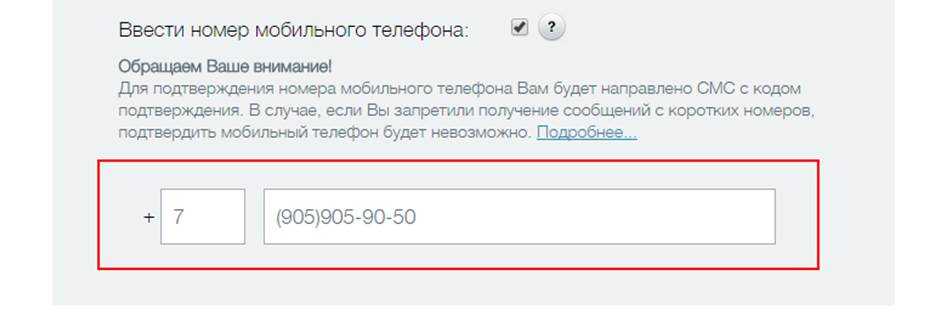
ВНИМАНИЕ!
Если на телефоне пользователя установлен запрет на получение сообщений с коротких номеров, подтвердить номер будет невозможно. С инструкцией по разрешению такого доступа для номеров московских операторов МТС, МегаФон и Билайн можно ознакомиться рядом с полем ввода номера (кнопка «Подробнее»).
7. Регистрация
Перед регистрацией следует ознакомиться с соглашением на обработку персональных данных, нажав на слово «Соглашение».
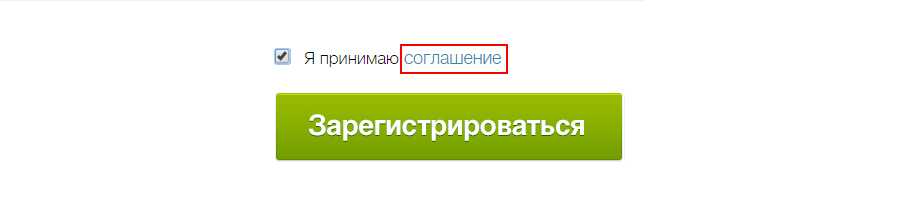
После ознакомления следует поставить галочку напротив «Я принимаю соглашение»:
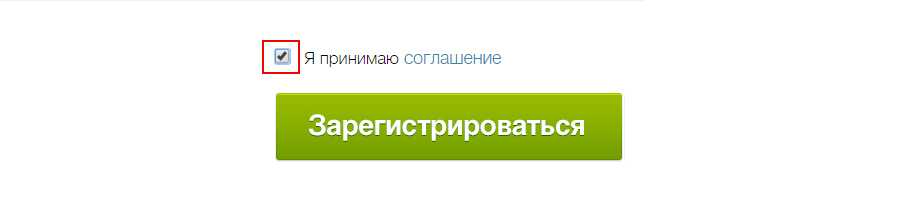
Далее нужно нажать на кнопку «Зарегистрироваться».
После этого на указанный электронный адрес или номер мобильного телефона придет код подтверждения регистрации, который необходимо ввести в строке «Код подтверждения». Либо перейти по ссылке «Подтверждение регистрации».
Теперь вы являетесь пользователем портала городских услуг Москвы PGU.MOS.RU.
ВНИМАНИЕ!
Обязательно запомните (или запишите) адрес электронной почты/логин (псевдоним) и пароль, которые вы указывали при регистрации. Эти данные вам потребуются для входа на Портал
Перед началом пользования рекомендуется внести номер СНИЛС и заполнить Единый личный кабинет, что позволит получать электронные государственные услуги в полном объеме (см. раздел «Единый личный кабинет для доступа к Порталу городских услуг Москвы – PGU.MOS.RU»).
Для ввода СНИЛС необходимо войти в профиль пользователя (кнопка «Профиль»).
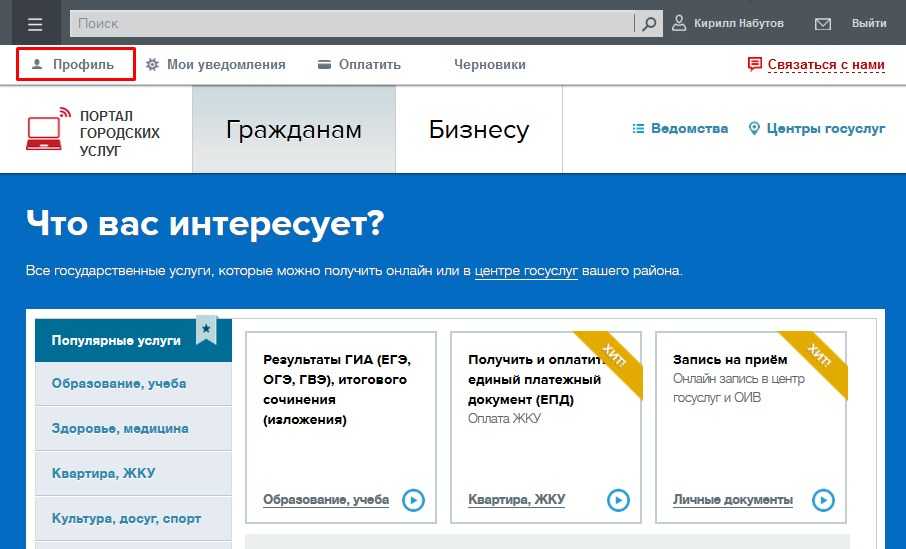
Номер СНИЛС вводится через «Редактировать» личные данные или «Установить» СНИЛС.
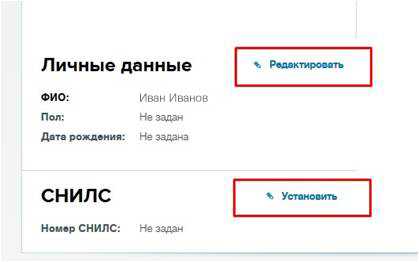
Что делать, если код подтверждения не приходит на электронную почту?
Код подтверждения регистрации на Портале пользователь должен получить на свой электронный адрес в течение 2 часов. Если код не пришел, можно воспользоваться следующими рекомендациями:
Что делать, если код подтверждения не приходит на телефон?
Если пользователь указал номер мобильного телефона, код подтверждения регистрации на Портале должен прийти в виде СМС-сообщения в течение 30 минут. Если код своевременно не пришел, можно воспользоваться сервисом «Выслать код повторно» или же пропустить этот шаг, нажав кнопку «Продолжить регистрацию». Номер мобильного телефона можно будет внести позже – в Едином личном кабинете пользователя Портала.
